
Kryptelite
هو برنامج مجاني يقوم بتشفير الملفات على الوندوز بإستحدام شفرات DES و هو أمر جيد لتشفير الملفات الحساسة و الخاصة بك و كما أنه يقوم بتقطيع و تمزيق الملف بعد تشفيره حيث لا يستطيع أي شخص بإجاده أو فتحه مرة أخرى.
Kryptelite برنامج يقوم بقفل أي ملف على جهازك بأسهل و أسرع طريقة
بعد تحميل البرنامج من الرابط الذي أسفل الفيديو سيطلب منك التعديل على الإعدادات الأساسية للأداة مثل وضع أيقونة على سطح المكتب وإضافة خيارات لتشفير إلخ .
بعد ذلك، يمكنك البدء في تشفير ملف واحد أو أكثر من الملفات عن طريق تحديدها في مستكشف الملفات،بعدها تنقر بزر الماوس الأيمن عليها واختيار تشفير . وسوف يطلب منك إدخال كلمة المرور المستخدمة لتشفير ثم تشفير الملف باستخدام DES الشفرات. تمديد الملف المشفر لتلاحظ أن الملف يتغير إلى .EDC والتغيرات الرمز الخاص به في ذلك من القفل.
يمكنك التحقق من ملف مشفر بالنقر على زر الماوس الأيمن عليه واختيار التحقق من القائمة لمعرفة ما إذا كان قد تم تغييره بعد التشفير أو لا. من أجل فك تشفير الملف، يمكنك اتباع نفس الخطوات الأولى و لكن هذه المرة تختار فك التشفير فقط .
تشفير مع Kryptel لا يمكن أن يكون أسهل - حدد ملفات أو المجلدات التي ترغب في تأمين وجرها إلى أيقونة سطح المكتب Kryptel. أو بزر الماوس الأيمن فوق وحدد لهم تشفير .
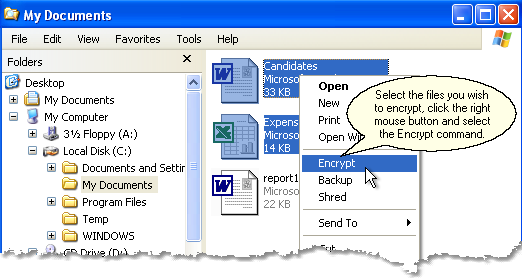
إذا كنت تريد أن الملفات المشفرة ليتم تخزينها في مجلد آخر، انقر بزر الماوس الأيمن منها، وحين الضغط على زر الفأرة الأيمن أسفل، اسحب الملفات إلى مجلد الوجهة. الافراج عن الزر الأيمن وحدد تشفير هنا الأوامر.

تشفير وتخزينها في مجلد آخر
لقد مشفرة ملفين ويمكنك ان ترى النتيجة على الصورة ادناه:

يتم تشفير الملفات الآن
وتظهر الملفات المشفرة الآن مع رمز القفل. هذه الملفات هي حاويات Kryptel، والتي تحتوي على الملفات الأصلية. يمكنك أن تنظر في حاوية Kryptel باعتباره نوعا من أرشيف، وهذا هو الملف الذي يحتوي على ملفات ومجلدات أخرى. الحاوية نفسها هي أيضا ملف ويمكن نسخها، انتقل، أرشفة، احتياطيا، وهلم جرا.
فك تشفير البيانات الخاصة بك العودة
فك تشفير مع Kryptel ليس أكثر تعقيدا من تشفير - ببساطة سحب ملف البيانات المشفرة (يطلق عليه اسم "الحاوية") إلى رمز Kryptel على سطح المكتب، أو انقر على زر الفأرة الأيمن واختيار فك شفرة الأوامر:
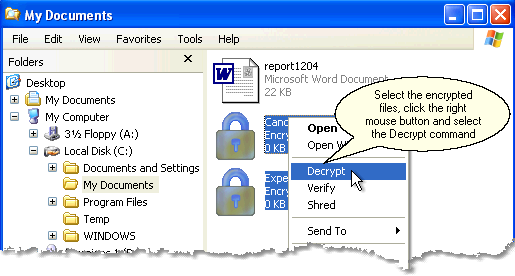
فك تشفير الملفات مرة أخرى
إذا كنت ترغب في وضع الملفات غير مشفرة في مجلد آخر، اسحب الملفات المشفرة إلى مجلد آخر في حين الضغط على زر الفأرة الأيمن أسفل، وحدد فك هنا الأمر من القائمة بزر الماوس الأيمن فوق كما هو موضح في الصورة ادناه:

فك شفرة إلى مجلد آخر
إضافة ملفات إلى الحاويات الحالية
بدلا من إنشاء ملف مشفر جديد يمكنك إضافة البيانات إلى الحاويات الموجودة. أسهل طريقة للقيام بذلك هو استخدام تقنية السحب والإفلات القياسية:
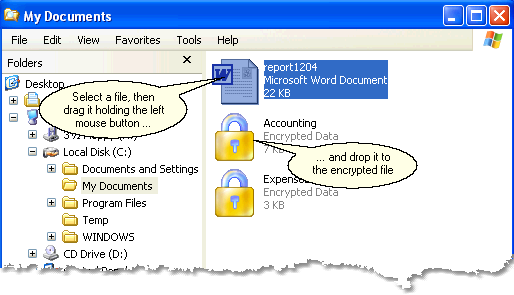
إضافة الملفات إلى وعاء القائمة
وغني عن القول، Kryptel يمكن أن تفعل أكثر من ذلك بكثير. ومع ذلك، كل ما تحتاجه للحصول على وتشغيلها مع Kryptel هو مجرد واحد بزر الماوس الأيمن فوق!
